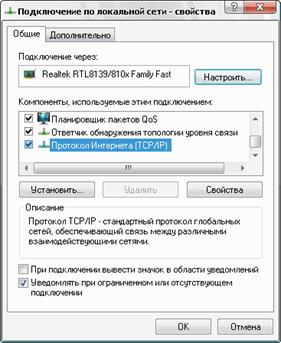Прежде всего сохраните инструкцию или распечатайте её! Ибо во время перестановки интернета не будет и близко.
Запустите утилиту regedit (пуск — выполнить — regedit)
Используя эту утилиту удалите ветки реестра:
HKEY_LOCAL_MACHINE\System\CurrentControlSet\Services\Winsock
HKEY_LOCAL_MACHINE\System\CurrentControlSet\Services\Winsock2
Делаем резервную копию файла nettcpip.inf, который находится в папке Windows\inf. После чего открываем его текстовым редактором (блокнот вполне подойдёт) и находим такие строки:
[MS_TCPIP.PrimaryInstall]
; TCPIP has properties to display
Characteristics = 0xA0 ; NCF_HAS_UI | NCF_NOT_USER_REMOVABLE
И исправляем их на такие:
[MS_TCPIP.PrimaryInstall]
; TCPIP has properties to display
Characteristics = 0x80 ; NCF_HAS_UI
После этого открываем окно свойств сетевого подключения:
Жмём «Установить» — «Протокол» — «Из файла» и указываем изменённый нами файл. Система будет ругаться на неправильную цифровую подпись, это нормально! Мы ведь сами меняли файл.
После установки жмём «Удалить»! Не думайте, что нам просто делать нечего! Это связано с тем, что просто так протокол не удалишь! Кнопка не активна (можете убедиться на скрине).
Удаление займёт некоторое время. После чего пункт «Протокол Интернета (TCP/IP)» исчезнет.
Теперь перезагружаем компьютер и заново устанавливаем «Протокол Интернета (TCP/IP)». Метод описан выше!
Все проблемы должны исчезнуть 😉